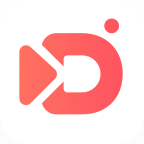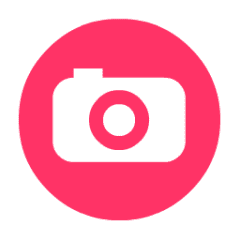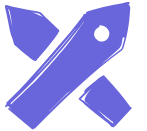
Excalidraw使用教程
功能简介:使用Excalidraw进行绘图的过程相对简单且直观。通过熟悉工具栏、素材库和属性面板等功能区域,您可以轻松创建和编辑符合自己需求的图形。Excalidraw为您提供一个高效、便捷和可视化的信息管理工具。
Excalidraw使用教程简介:
关于如何使用Excalidraw这款在线白板和手绘风格的绘图工具,以下是根据您提供的信息以及进一步整理的使用指南:
一、访问Excalidraw平台
打开浏览器:首先,您需要在您的设备上打开一个支持现代Web标准的浏览器,如Google Chrome、Mozilla Firefox、Microsoft Edge等。
访问官方网站:在浏览器的地址栏中输入Excalidraw的官方网站地址(Excalidraw.com),然后按回车键或点击“转到”按钮。
二、开始绘图
选择工具:在Excalidraw的绘图界面,您会看到一系列绘图工具,如矩形、圆形、线条、箭头、文本框等。您可以点击或长按这些工具来选择您想要使用的绘图工具。
绘制图形:选择工具后,您可以使用鼠标或触摸板在画布上绘制图形。在绘制过程中,您可以调整图形的大小、位置和方向,以及设置图形的颜色、边框和填充等属性。
添加文本:如果您需要在图形上添加文本,可以选择文本框工具,然后在画布上拖动一个文本框。在文本框中输入您想要显示的文本内容,并调整文本的字体、大小、颜色和样式等属性。
使用素材库:Excalidraw内置了丰富的手绘风格图形和元素的素材库。您可以从素材库中选择所需的图形和元素,然后将其拖放到画布上。这些图形和元素可以帮助您快速创建各种流程图、原型设计和思维导图等。
三、实时协作与分享
邀请他人协作:如果您希望与他人一起绘制和编辑图形,可以点击“共享”按钮来生成一个共享链接。将链接发送给您的团队成员或合作伙伴,他们就可以通过该链接加入您的绘图会话,并实时查看和编辑图形。
设置权限:在共享链接中,您可以设置其他用户的权限,如只读、编辑或删除等。这可以帮助您控制谁可以修改和查看您的图形。
导出和分享图形:完成绘图后,您可以点击“导出”按钮来将图形保存为PNG、SVG或JSON格式。然后,您可以将导出的图形分享给他人或在其他应用中使用。
四、其他功能
撤销和重做:在绘图过程中,如果您不小心做错了操作,可以使用撤销和重做功能来恢复之前的操作。这些功能通常位于工具栏的顶部或底部。
调整画布:您可以通过拖动画布边缘来调整画布的大小和位置。此外,您还可以使用缩放工具来放大或缩小画布上的图形。
保存和加载:在绘图过程中,您可以随时点击“保存”按钮来保存您的图形。如果您之前已经保存过图形,可以点击“加载”按钮来加载之前保存的图形。